Zoom — это сервис для проведения видеоконференций, онлайн-встреч и создания групповых чатов.
Инструкции
Все инструкции на сайте zoom: https://support.zoom.us/hc/ru
Видео-обзор на Zoom от коллег из СПбГУ:
1) Зайдите по ссылки для загрузки программы на компьютер или мобильное устройство и планшет
https://zoom.us/support/down4j
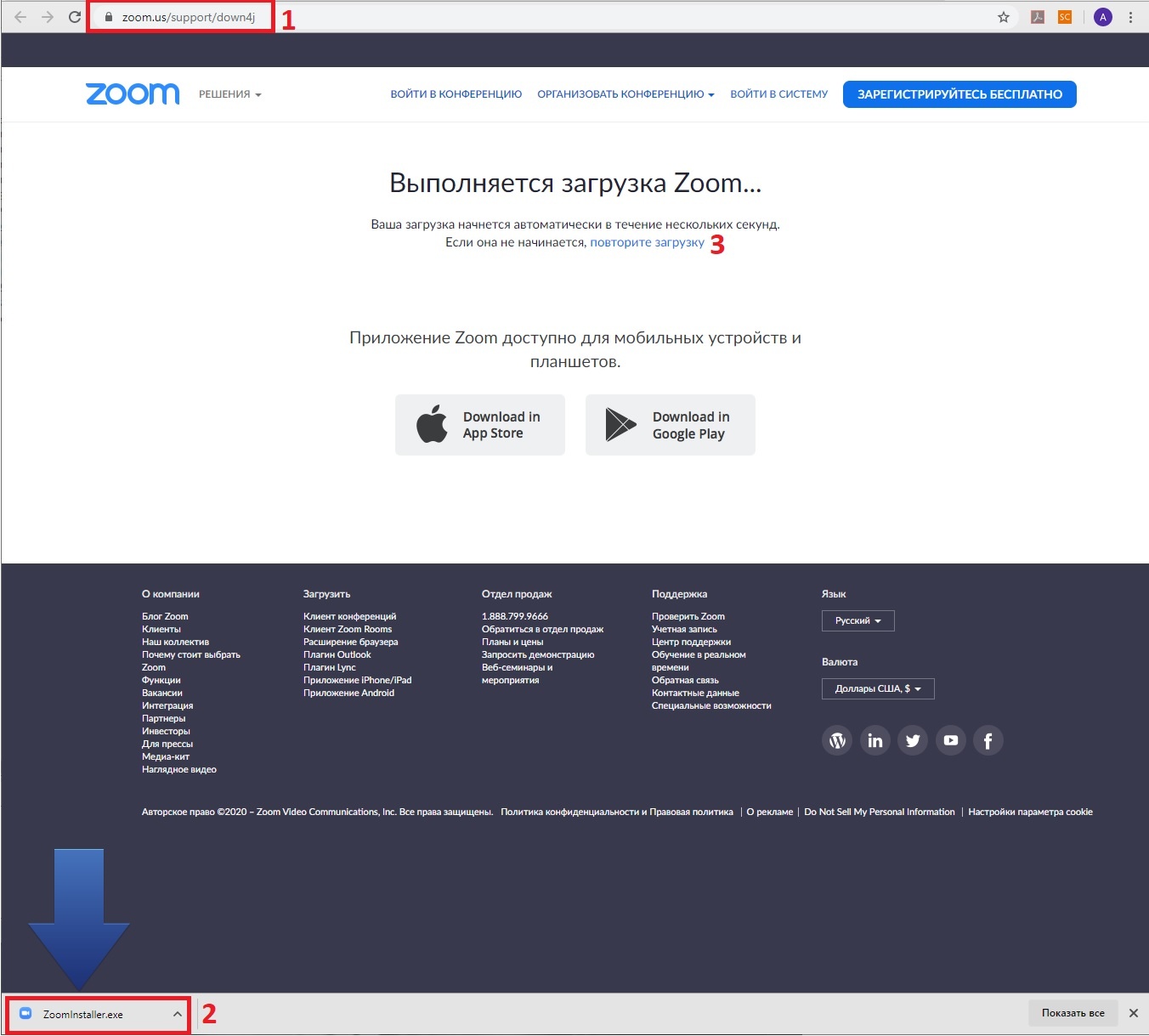
2) Программа загрузится автоматически и будет отображаться в Загрузках
3) Если этого не произойдет, то нажмите "повторите загрузку" https://zoom.us/client/latest/ZoomInstaller.exe
Как правило, все программ скачиваются в папку Загрузки Users\<учетная запись пользователя\Загрузки
Если Вы не нашли файл с программой, нажмите сочетание клавиш Ctrl и J , откроется меню "Скаченные файлы" где можно будет увидеть ZoomInstaller.exe
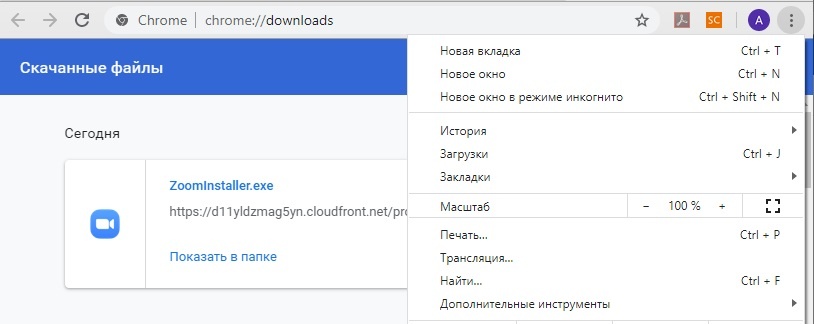
4) При нажатии на файл программы, откроется окно установки
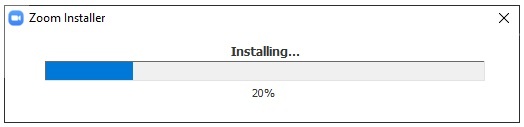
5) После установки программы выберите необходимый пункт
Если известен номер конференции, то "Войдите в конференцию" - Как присоединиться к видеоконференции
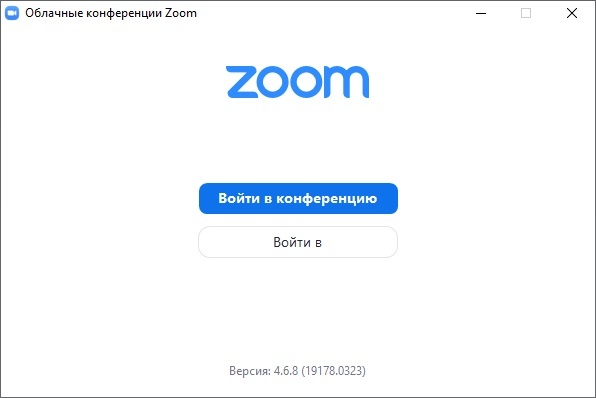
Если необходимо создать конференцию, то "Войти в" - Как создать видеоконференцию
6) Если Вы организатор, то необходимо воспользоваться специальным логином-паролем для zoom имеет вид zoomxxx@nsu.ru (не Ваш университетский аккаунт).
Если Вы участник, то для удобства работы в общем пространстве университета, выберите "Войти в систему... через Google"
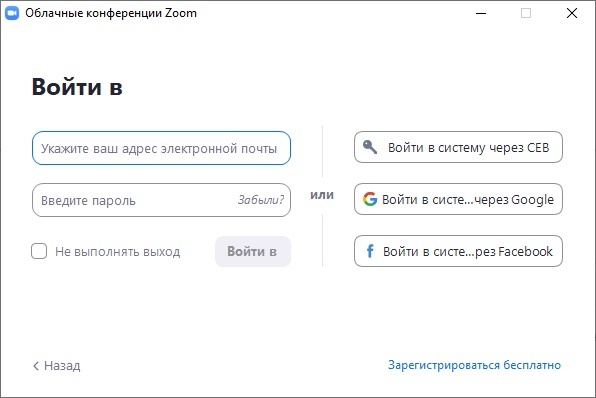
7) Откроется Ваш интернет браузер, в котором необходимо выбрать Ваш университетский почтовый ящик/аккаунт google ...@g.nsu.ru
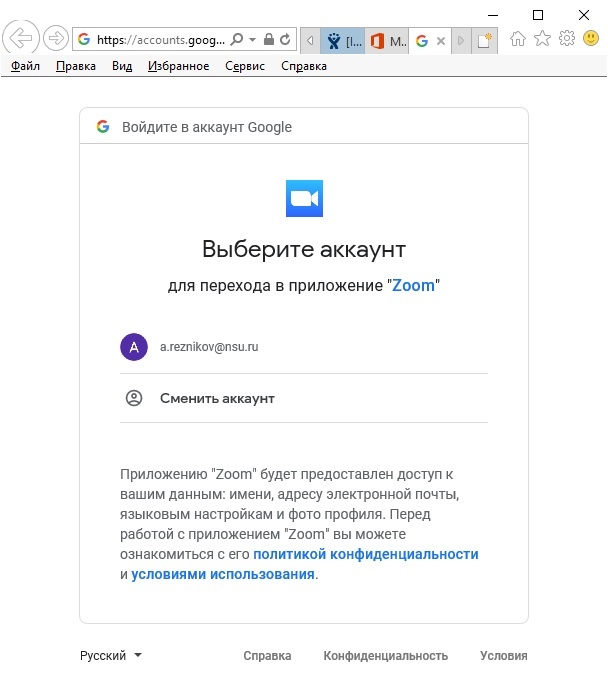
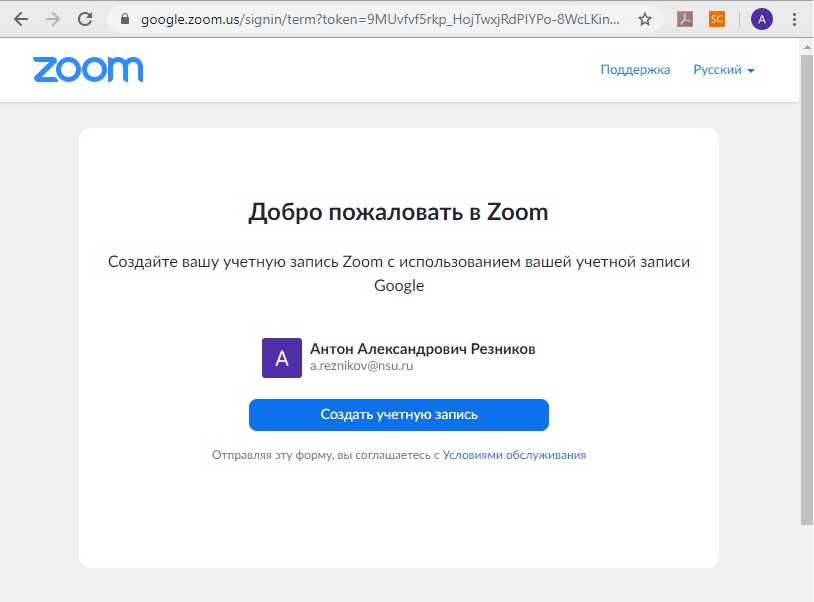
8) После выбора аккаунта nsu.ru появится всплывающее окно, в котором необходимо нажать Открыть приложение "Zoom Mettings"

9) Откроется программа, предварительно установленная на компьютер из шага 1-5
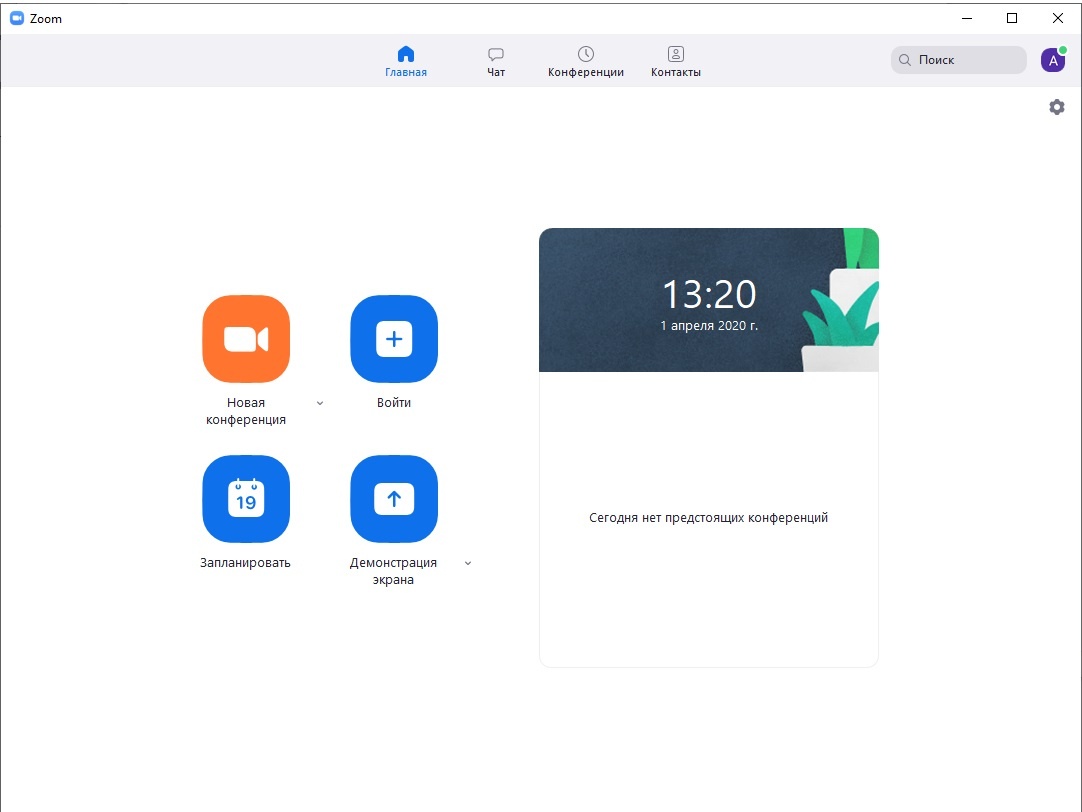
10) Если используется студенческий или преподавательский аккаунт без подписки НГУ (не имеющий вид zoomxxx@nsu.ru), то время проведения конференции ограничено 40 минутами.
